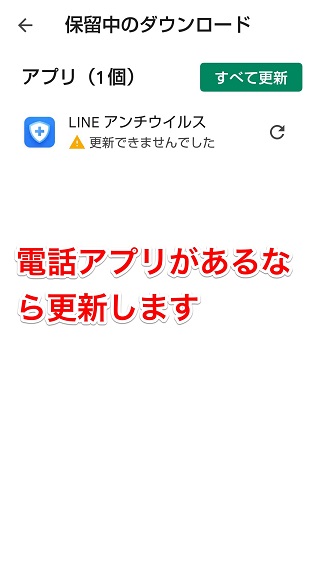Androidで電話の着信が画面に表示されない!対処法を解説
Contents[OPEN]
- 1【Android】着信が表示されない!まずはこれを確認♡
- 1.1サイレントモード・ミュート・マナーモードを解除しよう!
- 1.2サイレントモードがオンでも着信表示されるよ
- 1.3ロック画面に着信が表示されるように設定しよう
- 1.4【電話アプリ】「アプリと表示」から通知設定を見直して
- 1.5【電話帳アプリ】着信の際に名前が非表示設定になっている
- 2【Android】着信が表示されない!《再起動・アップデート》
- 3【Android】着信が表示されない!《スマホへの対処法》
- 3.1オーバーレイ機能をオンにして
- 3.2アプリの設定をリセットしよう
- 3.3ストレージの容量を確保しよう
- 3.4アプリのキャッシュを削除しよう
- 3.5スマホの時刻の設定を見直そう
- 3.6スマホのプランに問題があるのかも!
- 4【Android】着信が表示されない!《アプリ全般への対処法》
- 5【Android】着信が表示されない!《通信環境・電波を見直す》
- 6【Android】着信が表示されない!《LINEへの対処法》
- 7【Android】着信が表示されない!電話のテストを試そう
- 8Androidスマホで着信が表示されないならスマホとアプリの設定をまずチェックしよう!
【電話帳アプリ】着信の際に名前が非表示設定になっている
さらに、もう1つ確認して欲しい設定があります。
それは、使用している「電話」アプリの発信番号の表示設定です。
この設定が「OFF」になっていると、スマホの画面に着信の表示が出なくなるので必ず確認してください。
設定の確認方法をAQUOS sense 2の標準電話アプリを例にして説明します。
ホーム画面にある「電話」アプリをタップして開きましょう。
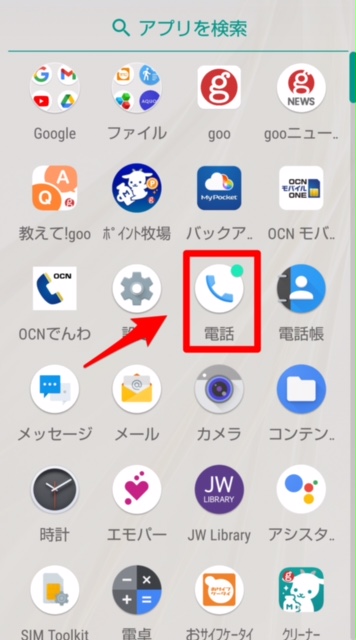
「電話アプリ」の着信履歴画面が立ち上がるので、検索ボックスの下に表示されている3つのアイコンの中から「連絡先」アイコンを選択しタップしてください。
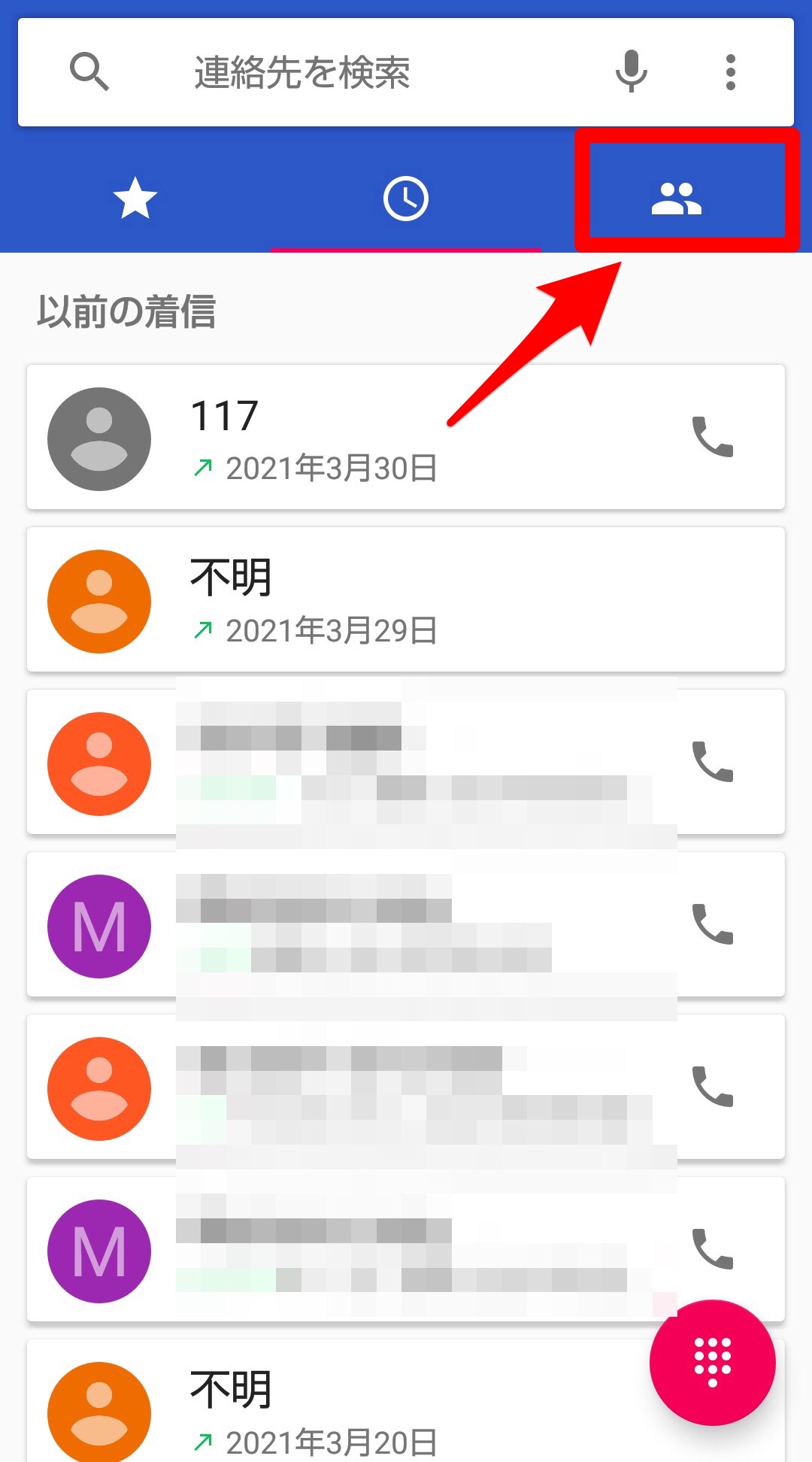
「連絡先」画面が立ち上がったら、画面の右上に表示されている「︙」をタップしましょう。
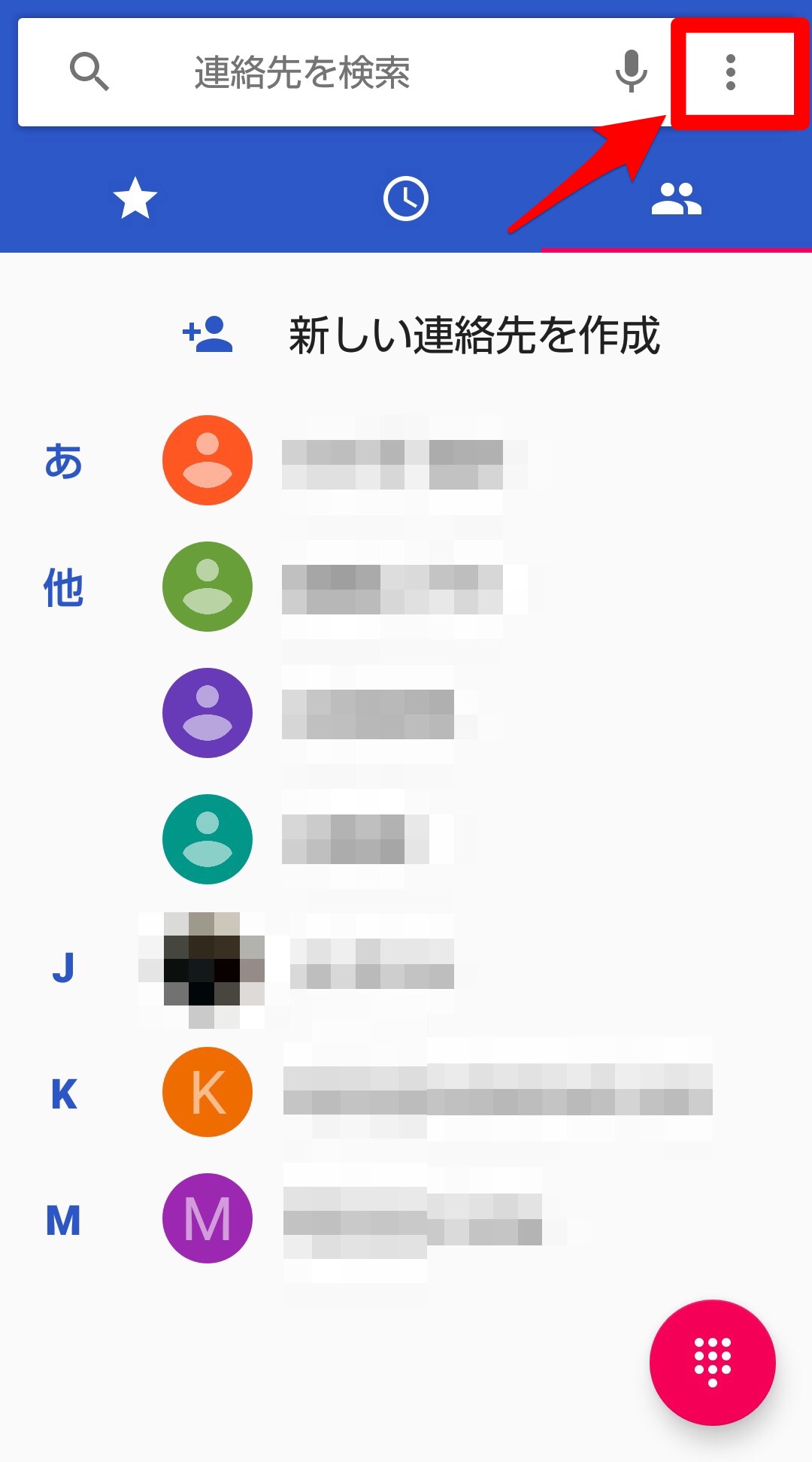
プルダウンメニューが表示されるので、「設定」を選択しタップしてください。
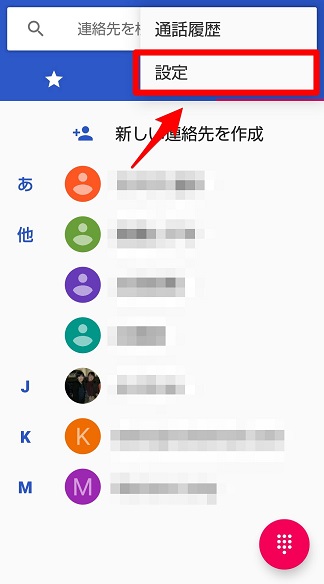
「設定」画面が立ち上がったら、表示されているメニューの中から「通話」を選択しタップしましょう。
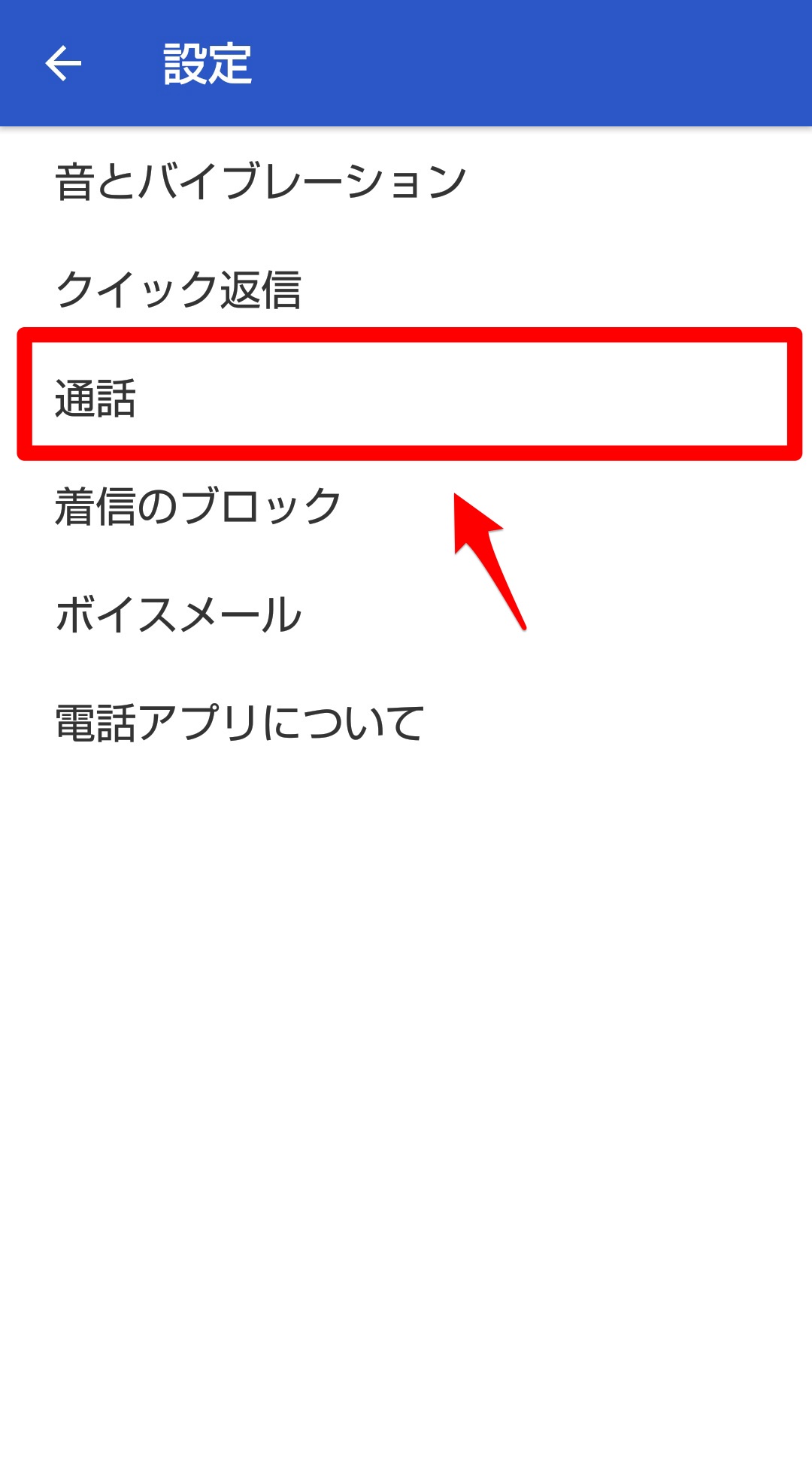
「通話設定」画面が立ち上がるので、「発信番号制限」を選択しタップしてください。
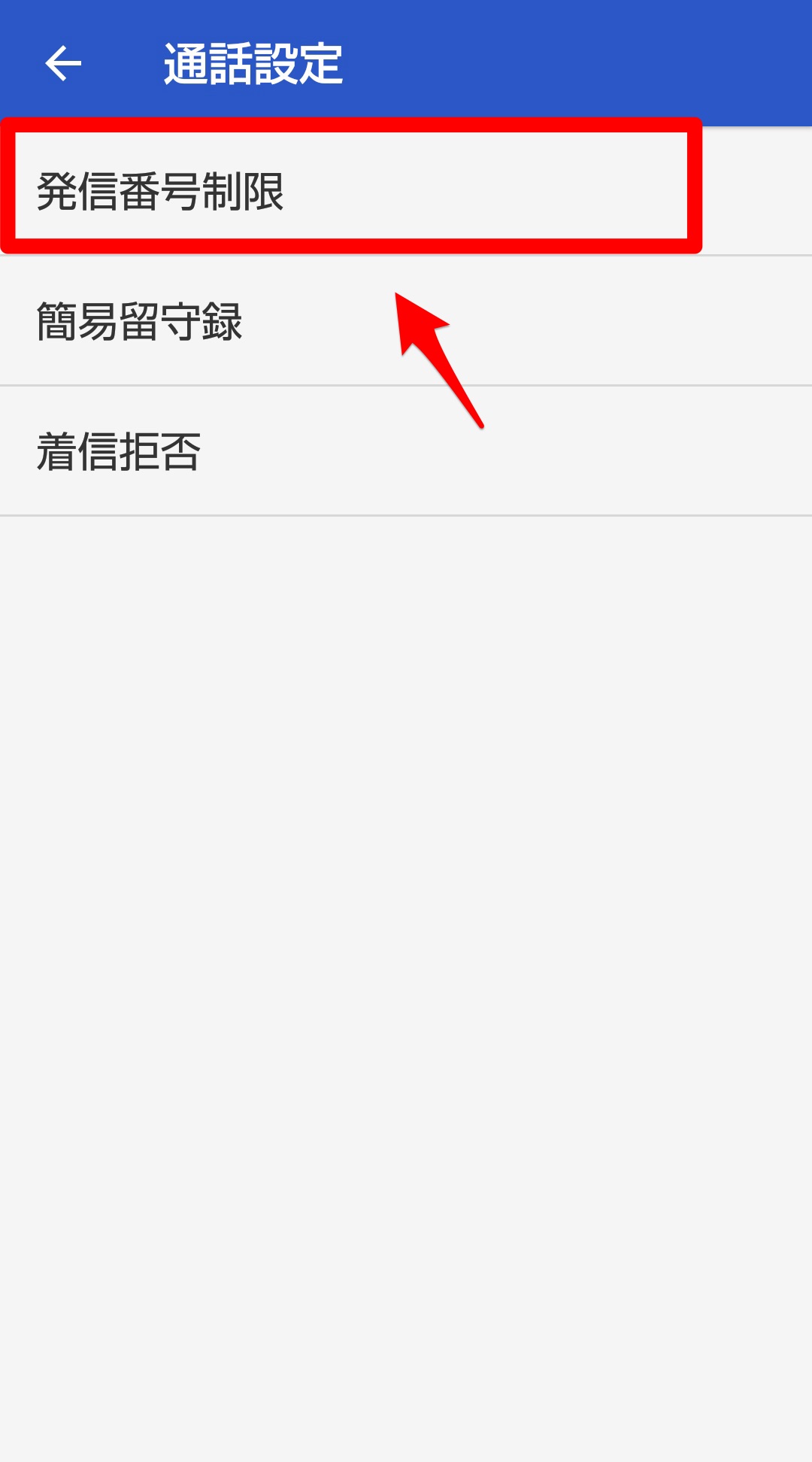
「発信番号制限」画面になったら、「発信番号制限をOFFにする」を選択しタップしましょう。
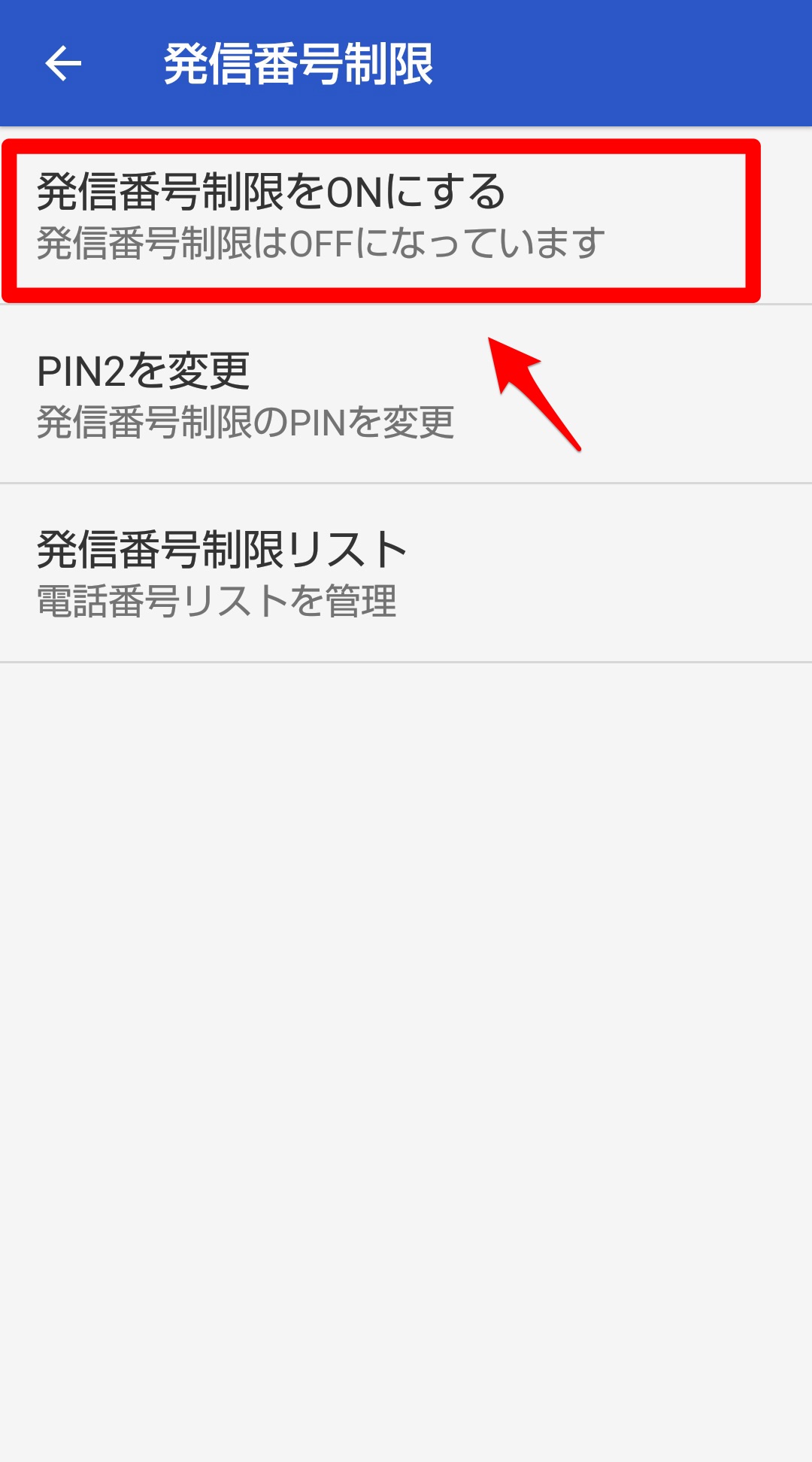
nanoSIMカードに記載されているPINコードを入力し、「OK」をタップしましょう。これで発信番号制限が解除されるので、すべての着信が表示されるようになります。
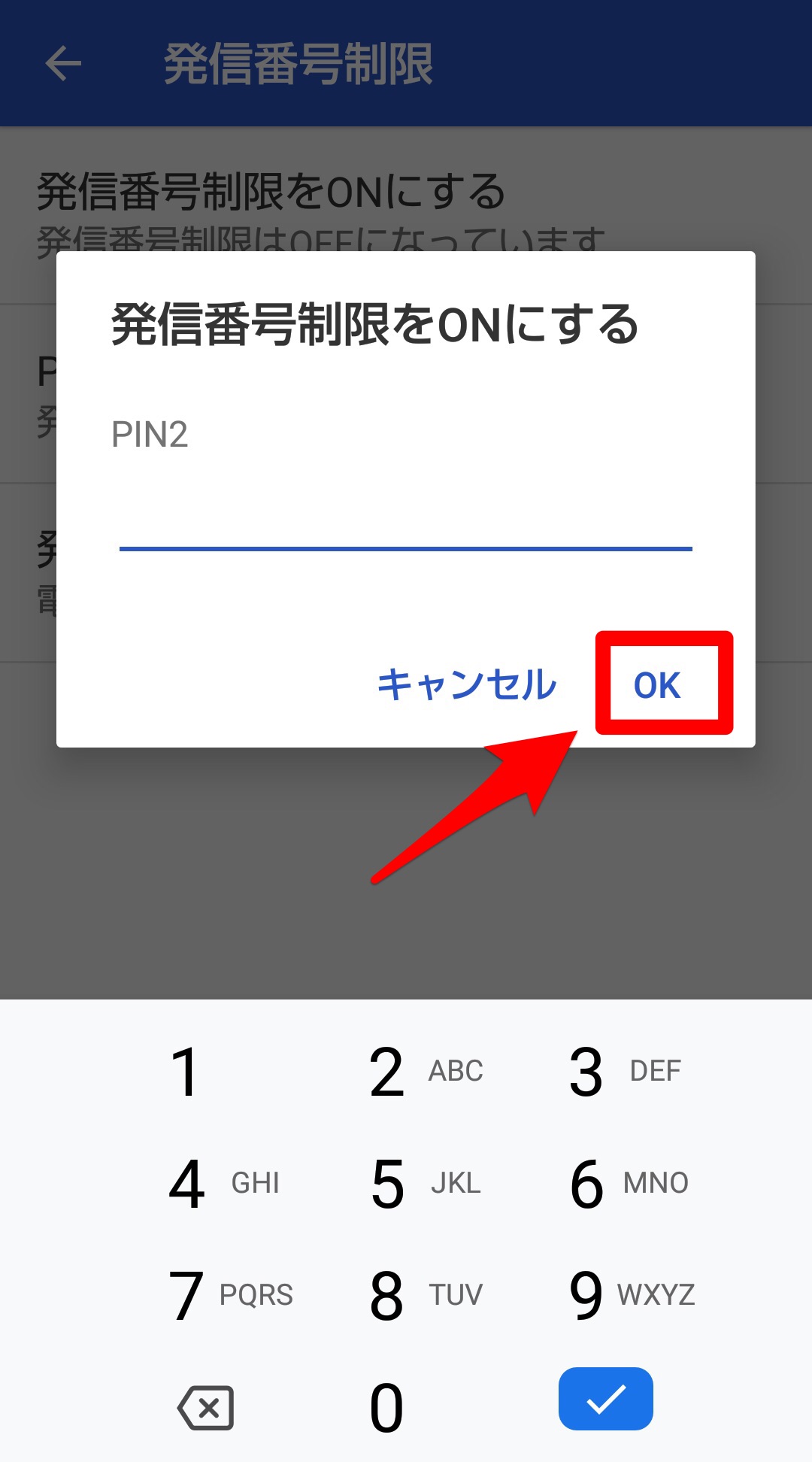
【Android】着信が表示されない!《再起動・アップデート》
ここまで、着信がAndroidスマホの画面に表示されない時に確認して欲しい5つのポイントをご紹介しました。
ですが、すべて確認しても問題が修正されないようなら、問題の原因を特定して対処する必要があります。
これから5つの原因と、それぞれの対処法をご紹介していきます。
最初に取り上げるのは、スマホとアプリに一時的な不具合やエラーが起きている場合の対処法です。
スマホの再起動
まず、スマホに不具合やエラーまたバグが起きていることが原因で着信が表示されないよう場合は、スマホを再起動してみてください。
再起動すると不具合やエラーは改善されます。
また、メモリが解放されるためスマホのパフォーマンスが向上します。
使用しているAndroidスマホのメーカーや機種によって、端末の再起動方法は異なります。
多くのスマホは「電源」ボタンを長押しすると操作メニューが画面に表示されるので、「再起動」を選択しタップすれば再起動が行えます。
スマホを購入したお店やメーカーに問い合わせて、自分のスマホの再起動方法を確認してください。
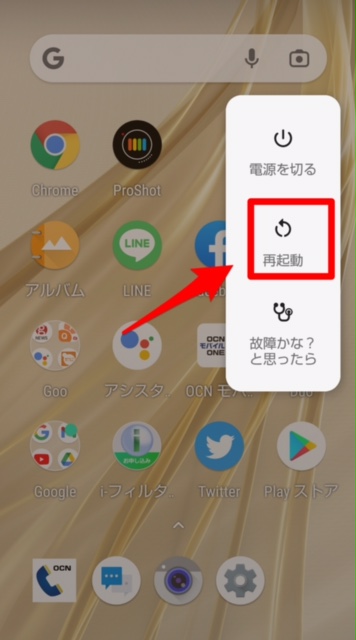
Androidスマホのアップデート
2つ目の対処法は、AndroidスマホのOSをアップデートすることです。
スマホのOSが最新の状態にアップデートされていないと、アプリの操作が遅くなったり特定の機能が使用できなくなったりするので、必ずアップデートをしてください。
アップデートの方法を説明します。
「設定」アプリを開いて、メニューの中にある「システム」を選択しタップしてください。
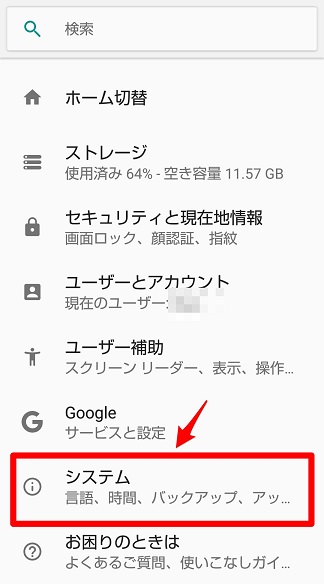
「システム」画面が立ち上がったら、表示されているメニューの中にある「システム アップデート」を選択しタップしましょう。
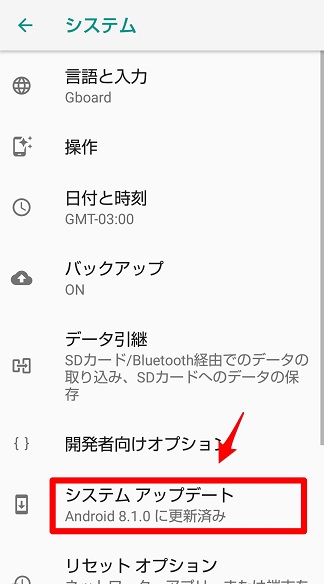
アップデートがあるようならこの画面に表示されるので、ダウンロードとインストールを行ってください。
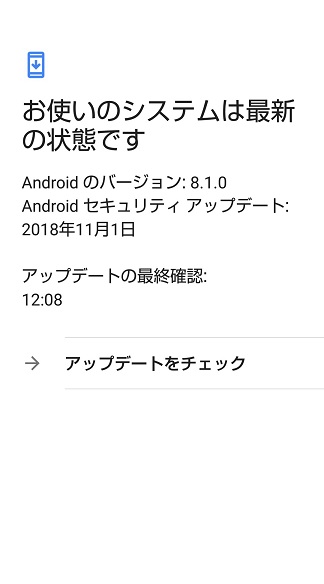
アプリを最新に更新する
3つ目の対処法は、「電話」アプリを最新の状態にアップデートすることです。
スマホのOSが最新でもアプリが最新でなければ、アプリの操作や機能に影響が出ます。
アプリのアップデートも必ず行ってください。
アプリのアップデート方法を説明します。
ホーム画面にある「Google Playストア」アプリをタップして開きましょう。
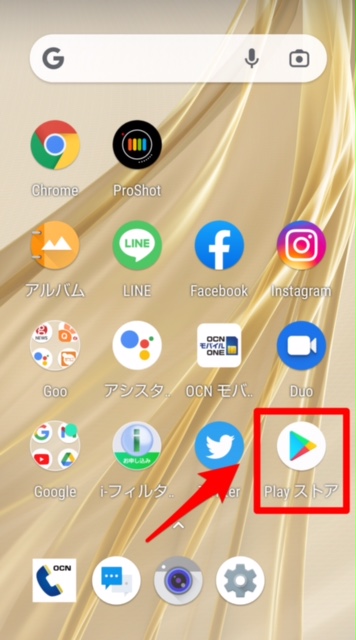
アプリのトップ画面が立ち上がったら、画面の右上に表示されている「プロフィール」アイコンをタップしてください。
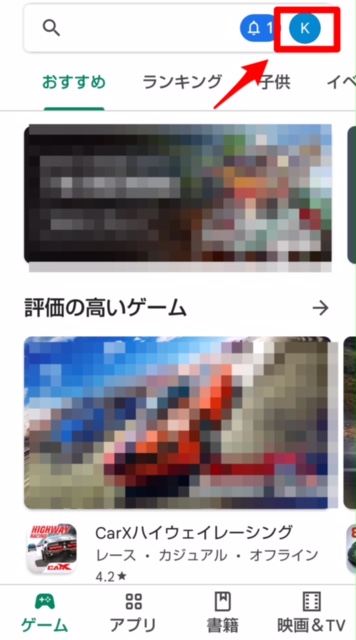
メニューが表示されるので、表示されている項目の中から「アプリとデバイスの管理」を選択しタップしましょう。
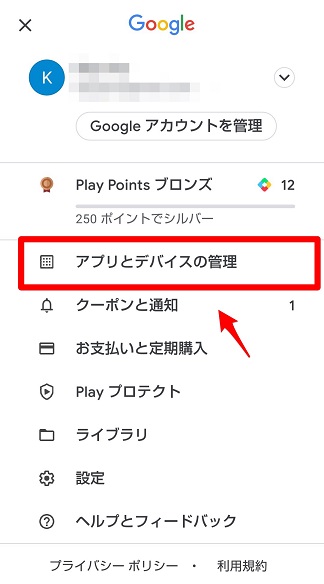
「アプリとデバイスの管理」画面に表示されているメニューの中に、「利用可能なアップデートがあります」があるので選択しタップしてください。
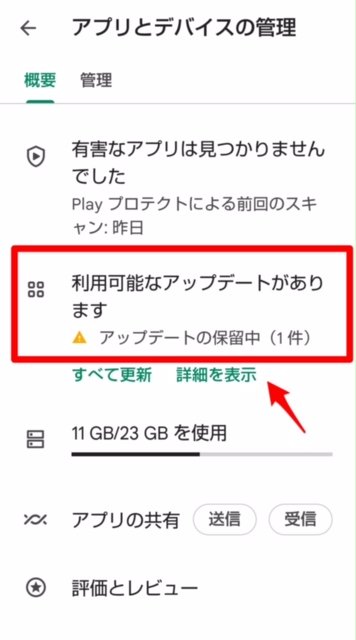
「保留中のダウンロード」画面になります。この画面に「電話」アプリがある場合は「更新」をタップしてアップデートを行ってください。